Bạn đang vận hành một máy chủ tại nhà (home server) và đôi khi cần truy cập nó khi không ở nhà? Đó là một nhu cầu phổ biến mà nhiều người dùng công nghệ gặp phải. Để giải quyết vấn đề này một cách an toàn và hiệu quả, việc thiết lập Mạng Riêng Ảo (VPN) tại nhà là giải pháp tối ưu. Bài viết này sẽ hướng dẫn bạn chi tiết các phương pháp để bạn có thể kết nối tới mạng gia đình và server của mình từ bất cứ đâu.
VPN: Lựa Chọn Tối Ưu Cho Việc Truy Cập Home Server Từ Xa
Cách an toàn nhất để truy cập máy chủ tại nhà khi bạn không có mặt ở đó chính là thông qua một VPN. VPN tạo ra một “đường hầm” bảo mật giữa mạng bạn đang sử dụng và mạng gia đình của bạn. Khi bạn kết nối VPN vào mạng gia đình, bạn có thể duyệt các dịch vụ như thể bạn đang ở trên một máy tính tại nhà. Điều này cho phép bạn truy cập các địa chỉ IP cục bộ, chẳng hạn như 192.168.1.83, và tương tác với máy chủ tại nhà một cách tự nhiên.
Ngoài ra, VPN còn cho phép bạn duyệt internet như thể bạn đang ở nhà. Nếu bạn có các công cụ chặn nội dung được thiết lập trên mạng gia đình, hoặc đơn giản là muốn truy cập internet của quốc gia mình khi đang ở nước ngoài, VPN có thể cung cấp chức năng đó. Đây là giải pháp không chỉ tiện lợi mà còn tăng cường đáng kể tính bảo mật cho việc truy cập từ xa vào hệ thống mạng cá nhân của bạn.
Trải Nghiệm Đơn Giản Với Unifi Teleport
Có nhiều cách để thiết lập VPN vào mạng gia đình, nhưng nếu bạn đã sở hữu một hệ sinh thái mạng Unifi, Unifi Teleport là một lựa chọn cực kỳ đơn giản và tiện lợi. Đây là một phương pháp “click-and-go” giúp bạn nhanh chóng tạo một đường hầm bảo mật trở lại mạng gia đình của mình mà không cần cấu hình phức tạp.
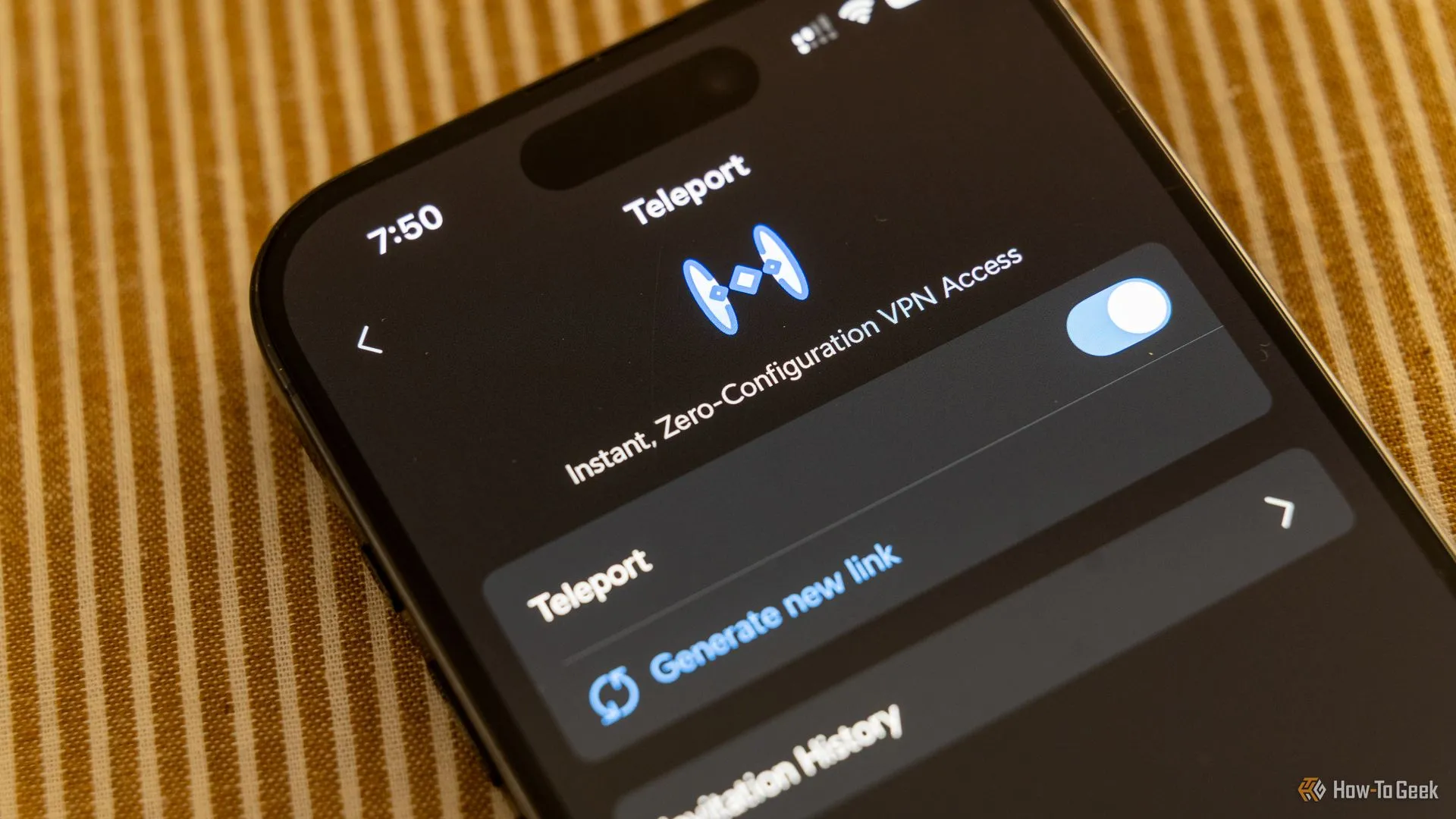 Giao diện ứng dụng WiFiman của Unifi trên iPhone, minh họa cách bật tính năng Teleport VPN để truy cập mạng gia đình từ xa.
Giao diện ứng dụng WiFiman của Unifi trên iPhone, minh họa cách bật tính năng Teleport VPN để truy cập mạng gia đình từ xa.
Với Unifi Teleport, không có bước thiết lập phức tạp. Bạn chỉ cần đăng nhập vào ứng dụng WiFiman của Unifi (có sẵn cho iPhone, Android và desktop), nhấn vào nút “Teleport” ở góc dưới bên phải, sau đó bật nó lên. Chỉ với vài cú nhấp chuột đơn giản, bạn đã được kết nối an toàn vào mạng gia đình của mình.
Thiết Lập VPN Với Wireguard: Giải Pháp Đa Nền Tảng Mạnh Mẽ
Nếu bạn chưa có một hệ thống mạng Unifi, hoặc muốn một giải pháp VPN đa nền tảng hơn, Wireguard là một lựa chọn tuyệt vời. Mặc dù Wireguard có thể yêu cầu cấu hình thủ công hơn, nhưng nó nổi tiếng về tốc độ và tính bảo mật. Đối với người dùng Windows, công cụ Wg Server for Windows của bên thứ ba có thể giúp đơn giản hóa quá trình này.
Chuẩn Bị Với Wg Server for Windows
Wg Server for Windows (WS4W) là một ứng dụng có giao diện người dùng (GUI) tiện lợi, giúp bạn xử lý các lệnh Wireguard phức tạp một cách dễ dàng. Sau khi cài đặt, WS4W sẽ hướng dẫn bạn từng bước cách cấu hình Wireguard để truy cập mạng từ xa.
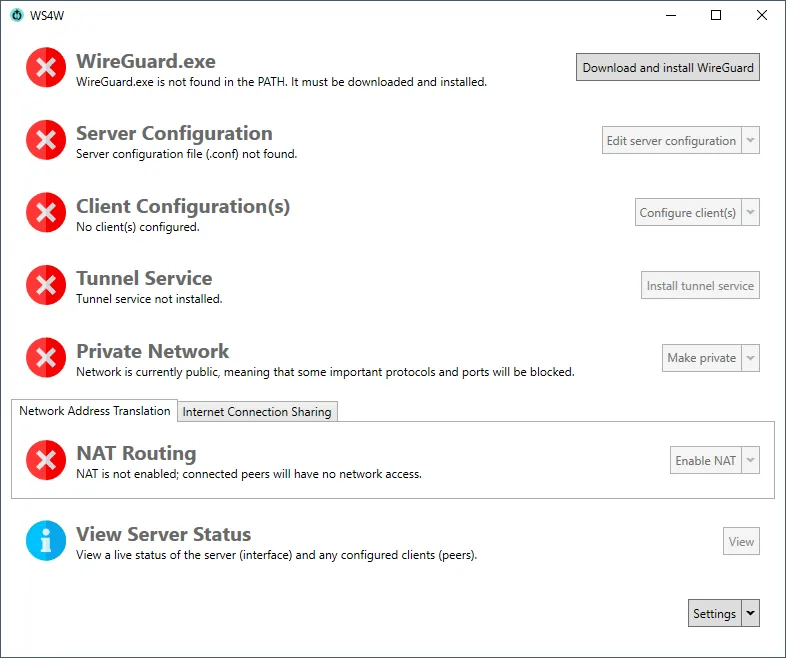 Giao diện chính của Wg Server for Windows, công cụ đơn giản hóa việc thiết lập Wireguard VPN trên Windows.
Giao diện chính của Wg Server for Windows, công cụ đơn giản hóa việc thiết lập Wireguard VPN trên Windows.
Bước đầu tiên là cài đặt Wireguard. Bạn có thể thực hiện việc này thông qua nút tiện dụng trong giao diện WS4W. Tiếp theo, bạn sẽ cấu hình cài đặt máy chủ. Tại đây, bạn cần nhấp vào một vài nút ở phía bên phải giao diện, cụ thể là nút “Detect Public IP Address” và sau đó là các nút “Generate” cho cả khóa công khai (public key) và khóa riêng tư (private key).
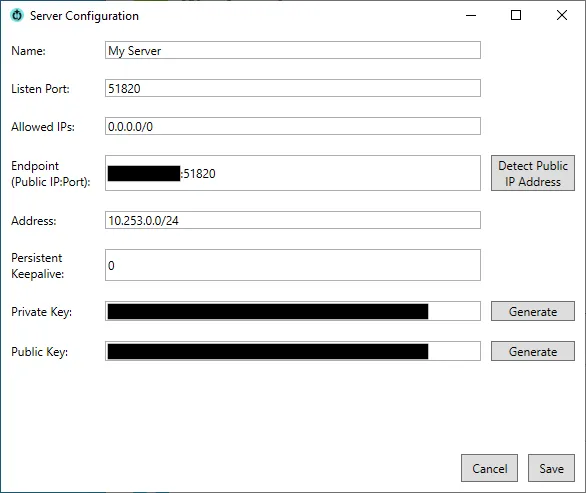 Cửa sổ cấu hình máy chủ (Server Settings) trong Wg Server for Windows, hiển thị các bước tạo khóa và phát hiện IP công cộng cho Wireguard VPN.
Cửa sổ cấu hình máy chủ (Server Settings) trong Wg Server for Windows, hiển thị các bước tạo khóa và phát hiện IP công cộng cho Wireguard VPN.
Cấu Hình Client Cho Thiết Bị Di Động
Sau khi máy chủ đã được cấu hình, bạn sẽ chuyển sang cấu hình client (thiết bị khách) của mình. Hãy đặt tên cho client của bạn – ví dụ, “iPhone 15 Pro của Patrick” – và sau đó tiến hành các cài đặt còn lại. Bạn có thể để máy chủ tự động tạo địa chỉ và các IP được phép (allowed IPs). Đối với DNS, bạn có thể giữ nguyên hoặc nhập DNS tùy chỉnh nếu bạn muốn sử dụng máy chủ Pi-Hole tự host của mình.
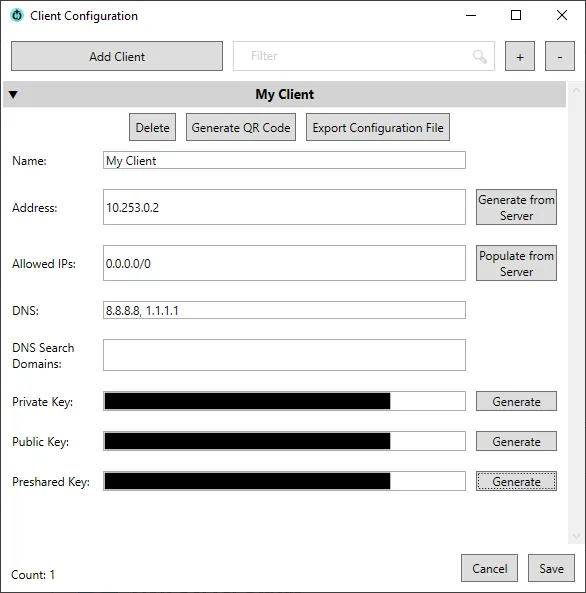 Giao diện cấu hình client (Client Settings) của Wg Server for Windows, nơi bạn đặt tên thiết bị, cấu hình IP và tạo mã QR để kết nối Wireguard.
Giao diện cấu hình client (Client Settings) của Wg Server for Windows, nơi bạn đặt tên thiết bị, cấu hình IP và tạo mã QR để kết nối Wireguard.
Cho phép ứng dụng tạo các khóa riêng tư, công khai và khóa chia sẻ trước (pre-shared keys). Sau đó, ở đầu màn hình, nhấp vào “Generate QR Code”. Quét mã QR này bằng ứng dụng Wireguard trên iPhone (hoặc Android) và nó sẽ tự động cấu hình cài đặt máy chủ cho bạn. Lưu cấu hình client và chuyển sang bước tiếp theo.
Hoàn Thiện Cấu Hình Và Mở Port
Khi client đã được cấu hình, hãy đảm bảo cài đặt dịch vụ tunnel, đặt mạng thành riêng tư (private) và sau đó bật NAT nếu máy tính của bạn hỗ trợ (hầu hết các hệ thống hiện đại đều hỗ trợ).
Bước cuối cùng và quan trọng là mở port (port forwarding) trên router của bạn. Bạn cần trỏ port đã sử dụng trong cấu hình máy chủ đến máy tính của mình. Nếu không thực hiện bước này, VPN sẽ không hoạt động. Sau khi mọi thứ đã được thiết lập và port forwarding đã cấu hình, bạn đã sẵn sàng kết nối tới VPN và truy cập mạng gia đình từ điện thoại của mình!
Các Giải Pháp VPN Khác Cho Mạng Gia Đình
Mặc dù hướng dẫn trên tập trung vào cách thiết lập Wireguard trên Windows, Wireguard cũng có thể chạy trên Linux và macOS. Hướng dẫn cài đặt cho các hệ điều hành này có sẵn trên trang web của Wireguard và thường đơn giản hơn một chút so với Windows, tuy nhiên bạn cần sẵn sàng sử dụng dòng lệnh.
Ngoài ra, nhiều router hiện đại, bên cạnh Unifi, cũng hỗ trợ chức năng VPN tích hợp. Ví dụ, AMPLIFI’s Alien sử dụng tính năng teleport tương tự như Unifi, và ngay cả các router Wi-Fi hiện đại từ ASUS và các hãng khác cũng đang bắt đầu tích hợp chức năng này. Hướng dẫn thiết lập VPN trên các router này sẽ phụ thuộc vào từng mẫu cụ thể, vì vậy hãy kiểm tra xem router của bạn có cung cấp chức năng này không.
 Hình ảnh router ASUS RT-BE96U, một thiết bị mạng cao cấp hỗ trợ Wi-Fi 7 và tích hợp tính năng VPN.
Hình ảnh router ASUS RT-BE96U, một thiết bị mạng cao cấp hỗ trợ Wi-Fi 7 và tích hợp tính năng VPN.
Kết Luận
Việc thiết lập VPN tại nhà để truy cập home server từ xa là một giải pháp thiết yếu cho những ai muốn duy trì kết nối an toàn với dữ liệu và dịch vụ của mình dù ở bất cứ đâu. Dù bạn chọn sự đơn giản của Unifi Teleport hay sức mạnh và tính linh hoạt của Wireguard, có rất nhiều phương pháp để bạn có thể kết nối vào mạng gia đình một cách bảo mật. Hãy lựa chọn giải pháp phù hợp nhất với hệ thống mạng và nhu cầu của bạn để luôn có thể truy cập những gì bạn cần, mọi lúc mọi nơi.
Bạn đã sử dụng phương pháp nào để truy cập home server từ xa? Hãy chia sẻ kinh nghiệm và các mẹo của bạn trong phần bình luận bên dưới!